Převod souboru FBX do JPG
Jak převést FBX 3D modely na JPG obrázky pomocí Blenderu, Autodesk FBX Review nebo online nástrojů
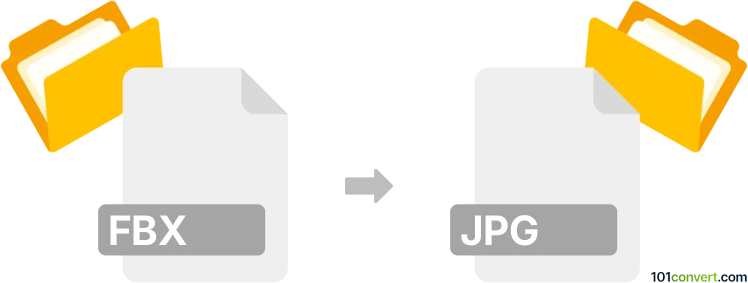
Jak převést soubor fbx do formátu jpg
- Ostatní konverze souborů
- Dosud nehodnoceno.
101convert.com assistant bot
6 dní
Pochopení formátů souborů FBX a JPG
FBX (Filmbox) je populární 3D formát souborů vyvinutý společností Autodesk, široce používaný pro ukládání 3D modelů, animací a scén. Často se používá při vývoji her, animaci a vizuálních efektech. JPG (nebo JPEG) je široce používaný rastrový formát obrázků známý pro svou efektivní kompresi a kompatibilitu, díky čemuž je ideální pro fotografie a obrázky na webu.
Proč převést FBX na JPG?
Převod souboru FBX na JPG je užitečný, když chcete vytvořit 2D snímky nebo renderované výstupy vašich 3D modelů pro prezentace, dokumentaci nebo sdílení na webu. Vzhledem k tomu, že JPG je formát plochého obrázku, převod zahrnuje vykreslení pohledu na 3D scénu a jeho uložení jako statický obrázek.
Jak převést FBX na JPG
Přímý převod z FBX do JPG není možný, protože FBX je 3D formát a JPG je 2D obrázek. Proces spočívá v otevření souboru FBX v 3D prohlížeči nebo editoru, nastavení požadovaného úhlu kamery a vykreslení nebo export pohledu jako JPG obrázku.
Doporučený software pro převod FBX na JPG
- Blender (Zdarma, Windows/Mac/Linux):
- Otevřete Blender a přejděte na File → Import → FBX (.fbx) pro načtení vašeho souboru FBX.
- Nastavte kameru a osvětlení podle potřeby.
- Přejděte na Render → Render Image pro vytvoření snímku.
- Po vykreslení přejděte na Image → Save As a zvolte JPG jako formát.
- Autodesk FBX Review (Zdarma, Windows):
- Otevřete svůj soubor FBX v FBX Review.
- Přejděte na požadovaný pohled.
- Použijte funkci screenshot nebo export pro uložení aktuálního pohledu jako JPG obrázek.
- Online konvertory:
- Některé online platformy jako AnyConv nebo Aspose 3D umožňují nahrát soubor FBX a vygenerovat snímek JPG, ale možnosti přizpůsobení jsou omezené ve srovnání s desktopovým softwarem.
Tipy pro nejlepší výsledky
- Nastavte správné osvětlení a úhly kamery ve vašem 3D softwaru pro kvalitní výstup JPG.
- Přizpůsobte rozlišení renderu tak, aby odpovídalo požadované velikosti JPG obrázku.
- Použijte nástroje pro post-processing, pokud je potřeba, k vylepšení finálního JPG obrázku.
Souhrn
Pro převod FBX na JPG použijte 3D editor jako Blender k vykreslení vašeho 3D modelu a exportu pohledu jako JPG obrázku. Tento proces vám umožní vytvořit vysoce kvalitní 2D obrázky ze složitých 3D scén.
Poznámka: Tento záznam konverze fbx na jpg je neúplný, musí být ověřen a může obsahovat nepřesnosti. Níže prosím hlasujte, zda pro vás byly tyto informace užitečné nebo ne.